
Har du noen gang hatt behov for å koble til flere maskiner av flere typer (RDP, SSH, VNC og mer) samtidig? Har du funnet ut at det er vondt å skrive inn legitimasjonen på nytt? Ta HTG-turen til mRemoteNG.
Bilde av Louish Pixel .
Hva er mRemoteNG?
Enkelt sagt, mRemote er en “aggregat for ekstern tilkobling”. Det vil si at den håndterer styring av tilkoblingsdetaljer, for eksempel: legitimasjon, vertsnavn / IP og type (I.E. RDP, SSH og så videre), blant andre (I.E. portmodifikator, hvis lokal stasjon omdirigeres og etc ’). Når du åpner en slik forbindelse, blir den en fane i programmets vindu. Dette gjør det enkelt å hoppe mellom tilkoblingene, akkurat som du ville gjort mellom websider i en nettleser. mRemoteNG er "Next Generation" -versjonen av det originale mRemote-programmet. mRemote var en “ ekstern tilkoblingsleder, som var åpen. mRemotNG, gir all funksjonaliteten som originalen hadde, og la til noen av sine egne, i tillegg til kontinuerlig forbedring for å gi en jevnere opplevelse. ”
Installasjon / konfigurasjon
For å installere programmet, gå over til nettstedet og nedlasting det og installer ved hjelp av den vanlige "neste -> neste -> ferdig" -metoden. Når installasjonen er ferdig, åpner du programmet, og du vil bli møtt av en skjerm som den nedenfor.
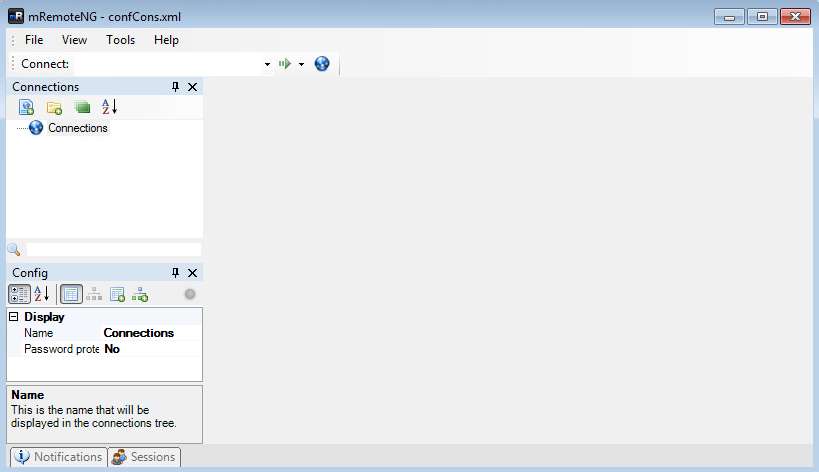
Opprett en ny forbindelse ved å klikke på ikonet som vist nedenfor.
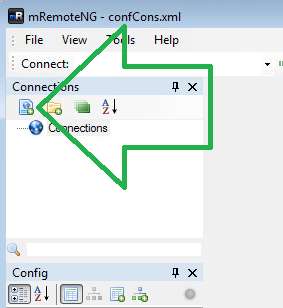
Gi forbindelsen et navn, og fortsett for å konfigurere den. Programmet mRemoteNG vil alltid opprette en RDP-tilkobling, så hvis du trenger en annen type, må du bytte. For nå, la oss gå gjennom å sette opp en RDP-forbindelse.
Remote Desktop Protocol (RDP)
Remote Desktop Protocol er en måte å eksternt koble til Windows-maskiner, som Microsoft har bakt inn i sine operativsystemer.
Hvis du trenger en oppfriskning, har vi skrevet artikler om hvordan du aktiverer RDP og koble til det via internett .
Innstillingene for RDP er ganske rett frem, og mens du kan endre dem fra standardinnstillingene, er det ikke et reelt behov for det.
Du må fylle ut informasjonen som: Brukernavn, passord og domene (hvis aktuelt).
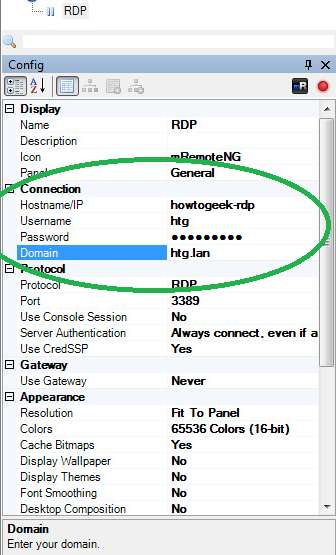
Når all informasjon er fylt, kan du dobbeltklikke på tilkoblingsnavnet, og du bør være koblet til akkurat som du ville gjort ved å bruke god gammel MSTSC, med den eneste forskjellen at forbindelsen er inneholdt i programvinduet (med mindre du spesifikt endrer den oppførselen) , og aldri mer vil du måtte oppgi informasjonen på nytt.
RDP Tips
Selv om du ikke trenger å endre noe fra standard, anbefales det at du slår på følgende innstillinger under “Omdirigering”, fordi de er veldig nyttige:
Tastekombinasjoner - Denne innstillingen gjør det slik at nøkkelkombinasjoner, som "Win + E" og lignende, blir omdirigert til den eksterne maskinen, til tross for at RDP-tilkoblingen ikke er i fullskjerm.
Diskstasjoner - Når du slår på denne innstillingen, får den eksterne datamaskinen en "kartlagt nettverksstasjon" til datamaskinen du kobler til fra. Dette gjør det veldig enkelt å overføre filer fra datamaskinen din, men vær oppmerksom på at den pålegger en infeksjonsvektor for virus.
Bruk konsollsesjon - Dette "protokoll" -alternativet skal brukes til å si at du ønsker å koble til samme økt som den som går til maskinens skjerm og ikke bare en vanlig i bakgrunnen (som MS begrenser mengden samtidige tilkoblinger. til).
Virtual Network Computing (VNC)
VNC er en fin erstatning for RDP, og hvis du trenger en oppdatering om hvordan du installerer den på Windows, vi har dekket deg . VNC har vært bakt inn i Ubuntu for en god stund nå også.
For å opprette en VNC-type tilkobling, opprett en generell RDP-tilkobling og klikk på "Protokoll" -innstillingen. Dette viser pilen for å åpne rullegardinmenyen.
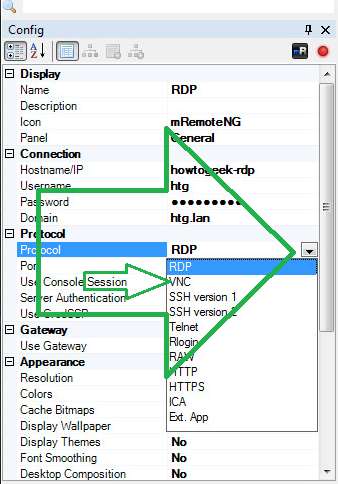
Velg VNC-typen, og når du har angitt informasjonen for datamaskinen du kobler til, bør du være god å gå.
Secure Shell (SSH)
Secure Shell, eller SSH, er den mest fremtredende metoden for å koble til Linux-maskiner, som hvis du gjør noen form for Linux-administrasjon, har du sannsynligvis allerede kommet over. Hvis du ikke har gjort det ennå, kan du sjekk ut denne primeren .
For å opprette en SSH-type tilkobling, opprett igjen den generiske RDP-tilkoblingen og klikk på "Protokoll" -innstillingen. Dette viser pilen for å åpne rullegardinmenyen.
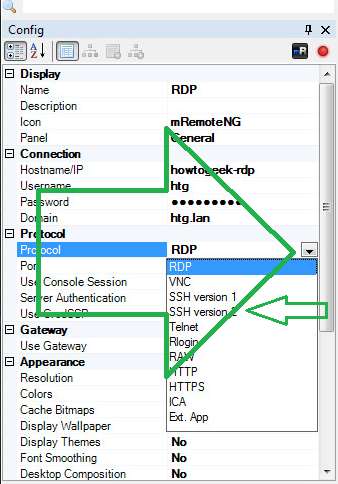
Velg SSH versjon 2-type (med mindre du har en spesifikk grunn til å bruke versjon 1), og når du har angitt informasjonen for datamaskinen du kobler til, bør du være god å gå.
Søkefunksjonen
Uten tvil er en av de mest nyttige sidene ved mRemote / mRemoteNG muligheten til å søke etter en forbindelse. I stedet for å prøve å huske det nøyaktige maskinnavnet, trenger du bare å huske en brøkdel av det og skrive det inn i søkefeltet.
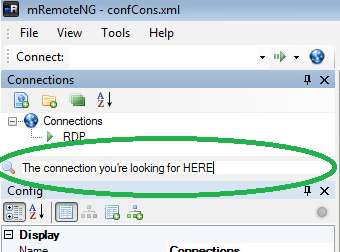
Dette blir ekstremt nyttig når mRemote-profilene dine teller i tiere og oppover.
Følg med
Vi vil snart publisere noen forhåndstips for mRemote.
Du kan ta stilling, eller du kan inngå kompromisser
Du kan jobbe hardt eller bare fantasere
Men du begynner ikke å leve før du skjønner ..







